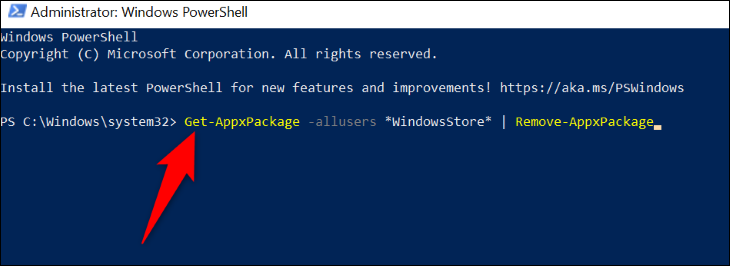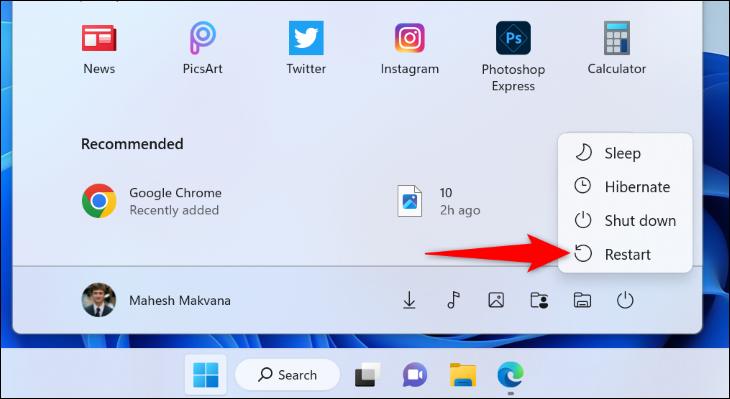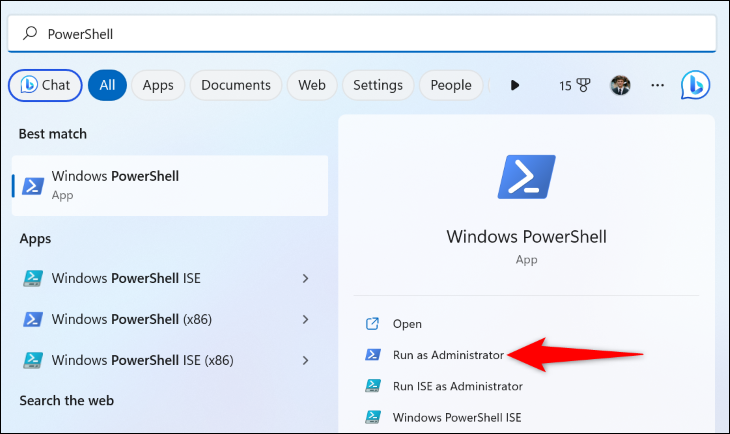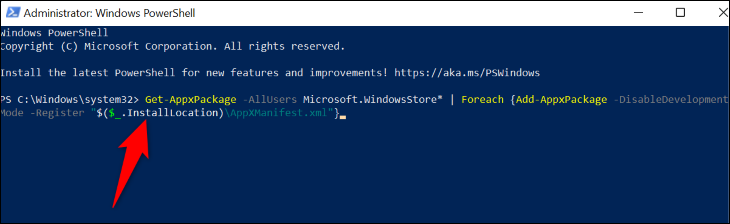วิธีติดตั้ง Microsoft Store ใหม่บน Windows 11
Microsoft Store ทำงานไม่ถูกต้องบนพีซี Windows 11 ของคุณหรือไม่ คุณสามารถแก้ไขปัญหาเกือบทั้งหมดของ Microsoft Store ได้โดยการถอนการติดตั้งและติดตั้งใหม่ นี่คือวิธีการทำอย่างนั้น
ชื่อ: กระบวนการนี้เกี่ยวข้องกับการเรียกใช้คำสั่งใน PowerShell เพื่อลบแพ็คเกจหลัก ดังนั้นให้พิจารณาติดตั้ง Microsoft Store ใหม่เฉพาะเมื่อการแก้ไขอื่นๆ ทั้งหมดล้มเหลว นอกจากนี้เรายังแนะนำให้คุณ สร้างจุดคืนค่าระบบ ก่อนลบร้านเผื่อมีอะไรผิดพลาด
ขั้นตอนที่ 1: ถอนการติดตั้ง Microsoft Store จาก Windows 11
คุณไม่สามารถลบ Microsoft Store ได้ ซึ่งแตกต่างจากแอปอื่นๆ โดยใช้การตั้งค่าหรือแผงควบคุม . คุณจะต้องเรียกใช้คำสั่งจากหน้าต่าง PowerShell เพื่อกำจัดแอพ Store
ในการเริ่มต้น ให้เข้าไปที่เมนู Start ของคอมพิวเตอร์ของคุณแล้วค้นหา "PowerShell" คลิกขวาที่แอพแล้วเลือก Run as Administrator
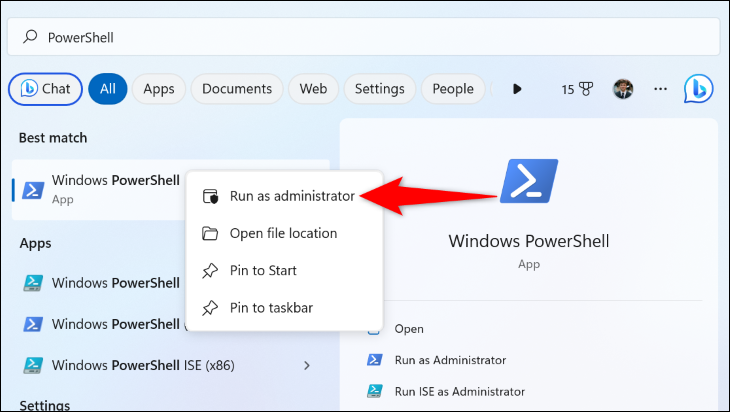
ที่พรอมต์การควบคุมบัญชีผู้ใช้ เลือกใช่
ในหน้าต่าง PowerShell ให้พิมพ์คำสั่งต่อไปนี้แล้วกด Enter:
รับ-AppxPackage -allusers *WindowsStore* | Remove-AppxPackage
ในเรื่องนี้ -allusersหมายถึงการลบ Store สำหรับผู้ใช้ทั้งหมดบนคอมพิวเตอร์ของคุณ WindowsStoreและชี้ไปที่ Microsoft Store Remove-AppxPackage และส่วนหนึ่งบอกให้ PowerShell ลบแอป Store
เมื่อคำสั่งทำงานเสร็จสิ้น ให้ปิด PowerShell หลังจากนั้น , รีสตาร์ทเครื่องคอมพิวเตอร์ของคุณ โดยการเปิดเมนู Start คลิกที่ไอคอน Power และเลือก Restart
ขั้นตอนที่ 2: ติดตั้ง Microsoft Store อีกครั้งบน Windows 11
หากต้องการอัปเดต Microsoft Store บนคอมพิวเตอร์ของคุณใหม่ทั้งหมด ให้เรียกใช้คำสั่งใน PowerShell ดังนี้
เปิดเมนู Start ค้นหา PowerShell แล้วคลิก Run as administrator ที่พรอมต์การควบคุมบัญชีผู้ใช้ ให้คลิก ใช่
ใน PowerShell ให้พิมพ์คำสั่งต่อไปนี้แล้วกด Enter:
Get-AppxPackage -AllUsers Microsoft. WindowsStore* | สำหรับแต่ละ {Add-AppxPackage -DisableDevelopmentMode -Register "$($_.InstallLocation)\AppXManifest.xml"}
ในเรื่องนี้ -allusersจะติดตั้ง Store สำหรับผู้ใช้ทั้งหมดในระบบของคุณ Microsoft.WindowsStoreบ่งชี้ถึงแอป Microsoft Store
หลังจากรันคำสั่งแล้ว ให้รีสตาร์ทคอมพิวเตอร์ของคุณ ตอนนี้คุณมี Microsoft Store ฉบับใหม่ติดตั้งบนคอมพิวเตอร์ของคุณแล้ว สนุก!